Kuinka säilyttää sijaintisi Life360:ssä yhdessä paikassa

Life360 ei ole suunniteltu pysymään yhdessä paikassa. Se toimii GPS- ja sijainninseurantasovelluksena. Se tarkkailee jokaista liikettäsi ja tarjoaa tarkkoja tietoja
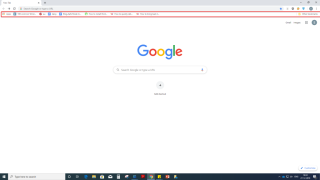
Chromen kirjanmerkit on ominaisuus, joka tekee muutakin kuin vain tallentaa suosikkisivusi. Silti se on luultavasti Chromen ja monien muiden verkkoselaimien aliarvioitu ominaisuus . Joskus käyttäjät sotkeutuvat kirjanmerkkien sekavaan sotkuun. Juuri siksi olemme valinneet muutamia vinkkejä, jotka tekevät Chrome-kirjanmerkkien käyttämisestä helppoa.
1. Kirjanmerkin luominen ja kirjanmerkkipalkin käyttöönotto
Riippumatta siitä, kuinka päätät lisätä verkkosivun kirjanmerkkeihin, voit luoda kirjanmerkin painamalla Ctrl + D -komentoa nopeasti. Jo ennen kuin teet sen, voit painaa Shift+Ctrl+O avataksesi kirjanmerkkien hallinnan, josta löydät kaikki Chromen kirjanmerkkikansiot . Kansioista puhuttaessa voit luoda kansion tai alikansion painamalla Shift+Ctrl+D .
Nyt, kun olet luonut kirjanmerkit, kansiot ja alikansiot, haluat, että kaikki tämä on silmiesi edessä. Voit tehdä sen ottamalla kirjanmerkkipalkin käyttöön. Mahdollistamaan kirjanmerkkejä baari paina Vaihto + Ctrl + B .
| Nopea yhteenveto | |
| Luo kirjanmerkki | Ctrl + D |
| Avaa Chromen kirjanmerkkien hallinta | Vaihto+Ctrl+O |
| Kansion/alikansion luominen kirjanmerkkisivulle | Vaihto+Ctrl+D |
| Ota kirjanmerkkipalkki käyttöön | Vaihto+Ctrl+B |
2. URL-osoitteen/hakukonetuloksen vetäminen suoraan kirjanmerkkikansioon
Tiedät nyt kuinka ottaa kirjanmerkkipalkki käyttöön . Näin tästä on sinulle hyötyä. Kun olet ottanut kirjanmerkkipalkin käyttöön , voit vetää URL-osoitteen suoraan Chromen kirjanmerkkikansioon . Voit tehdä tämän joko -
3. Kirjanmerkkien synkronointi eri laitteiden välillä

Voit synkronoida Gmail-tiliisi kuuluvat Chrome-kirjanmerkit kaikkien laitteidesi kanssa. Sinun tarvitsee vain kirjautua sisään Gmail-tilillä. Tässä keskitymme -
(i) Synkronointivaihtoehdon kytkeminen päälle työpöydälläsi
(ii) Synkronointivaihtoehdon kytkeminen päälle laitteessasi (oletetaan, että sinulla on Android-laite)
(i) Synkronointivaihtoehdon kytkeminen päälle työpöydälläsi
(ii) Voit vaihtaa Synkronoi kaikki -kohdan vieressä olevaa kytkintä vasemmalle ja sitten vain kirjanmerkit -kytkintä oikealle
(ii) Synkronointivaihtoehdon kytkeminen päälle Android-laitteessasi
4. Suojauksen lisääminen lisäämällä salasana tai salasana

Et luultavasti halua kaikkien muiden kurkistavan Chrome-kirjanmerkkeihisi tai -kansioihisi, vai mitä? Joten miksi et lisää salasanaa tai vielä parempaa salalausetta. Voit lisätä salasanan tai tunnuslauseen seuraavasti:
5. Tuo kirjanmerkit Chromesta muihin selaimiin
Jos käytät useita selaimia tai olet siirtymässä Chromesta johonkin toiseen selaimeen, sinun kannattaa ottaa olemassa olevat kirjanmerkkisi mukaan kaikkialle. Oletetaan, että haluat tuoda kirjanmerkkejä Chromesta Firefoxiin tai mihin tahansa muuhun selaimeen. Tätä varten sinun on ensin vietävä kirjanmerkit. Vie kirjanmerkit noudattamalla alla mainittuja vaiheita -
Nyt voit viedä kirjanmerkkejä haluamaasi paikkaan tietokoneellasi HTML-muodossa ja viedä kirjanmerkkejä toiseen valitsemaasi tietokoneeseen tai selaimeen. Jos esimerkiksi haluat tuoda kirjanmerkkejä Chromesta Edgeen , voit tehdä sen seuraavasti:
Vaihtoehtoisesti
Voit jopa tuoda Chrome-kirjanmerkkejä napsauttamalla Tuo tiedostosta ja valitsemalla sitten Chrome-kirjanmerkit, jotka olet vienyt HTML-muodossa.
Rakastin tätä blogia, älä unohda merkitä meitä kirjanmerkkeihin
Kuinka usein teet web-sivut kirjanmerkkeihin? Ja kuinka pidät kirjanmerkkisi hyvin järjestyksessä? Jos olet hyötynyt yllä olevista temppuista, kerro meille alla olevasta kommenttiosiosta, ja jos sinulla on temppu hihassasi, olemme kaikki korvia.
Löydämme säännöllisesti mielenkiintoista tekniikkaan liittyvää sisältöä, joten voit yhtä hyvin lisätä Systweak-blogien kirjanmerkkeihin saadaksesi lisää päivityksiä. Ja kyllä! Muista tilata uutiskirjeemme.
Hyvää lukemista!
Life360 ei ole suunniteltu pysymään yhdessä paikassa. Se toimii GPS- ja sijainninseurantasovelluksena. Se tarkkailee jokaista liikettäsi ja tarjoaa tarkkoja tietoja
Minecraft on yksi suosituimmista peleistä, mutta siinä on omat ongelmansa. Yksi yleinen ongelma on, että Minecraft Launcher ei avaudu. Kaksoisnapsauta
Asianmukainen projektinhallinta on välttämätöntä projektien tehokkaassa ja oikea-aikaisessa loppuunsaattamisessa. Smartsheet ja Airtable ovat kaksi työkalua, joita voit harkita projektissa
Jos käytät usein ChatGPT:tä kaikkien kyselyjesi mystifioimiseen, kyvyttömyys tehdä hakuja aikaisemmista keskusteluistasi saattaa olla suuri ongelma.
Jos kyllästyt vanilja Minecraft: Java Editionin hallitsemiseen, voit tuoda peliin uutta elämää lisäämällä modeja ja datapaketteja, kuten
Opi selvittämään, ketkä eivät pitäneet YouTube-videostasi näiden hienojen kiertotapojen avulla, jotta ymmärrät paremmin yleisöäsi.
GIF-kuvat ovat mahtavia ominaisuuksia, joilla välitetään erityinen viesti jollekin. Olipa kyseessä tunteiden tai tilanteen kuvaaminen, se on paljon tehokkaampaa
Haluatko tietää ja päivittää WordPress-asennuksesi PHP-version? On olemassa useita tapoja tehdä tämä. Seuraa tätä opasta oppiaksesi kuinka.
Korjaa Viberin Tämä kuva ei ole saatavilla -virhe näillä helpoilla vianetsintävinkeillä varmistaaksesi, että se ei vaikuta viestintäkulkuusi.
Rakentaminen on suuri osa "The Legend of Zelda: Tears of the Kingdom" (TotK) -elämystä. Ultrahandin kaltaisten hauskojen uusien kykyjen avulla voit sulautua








